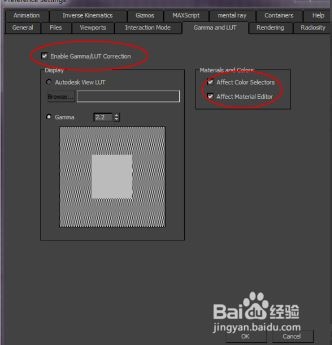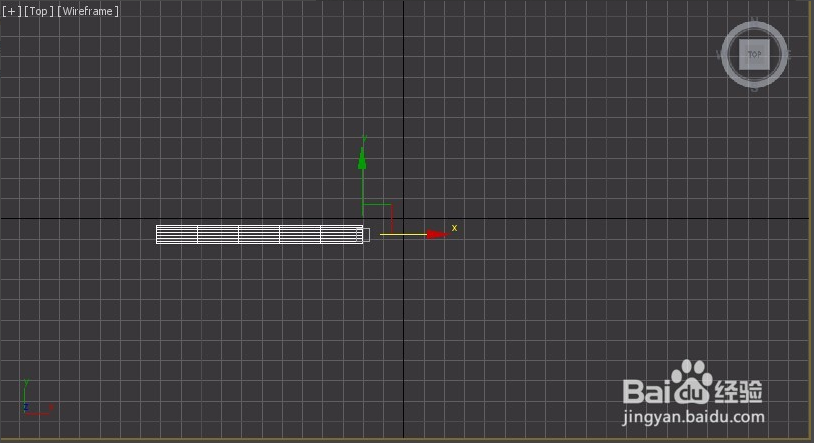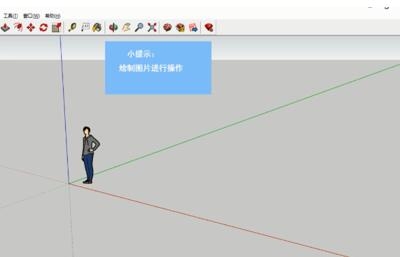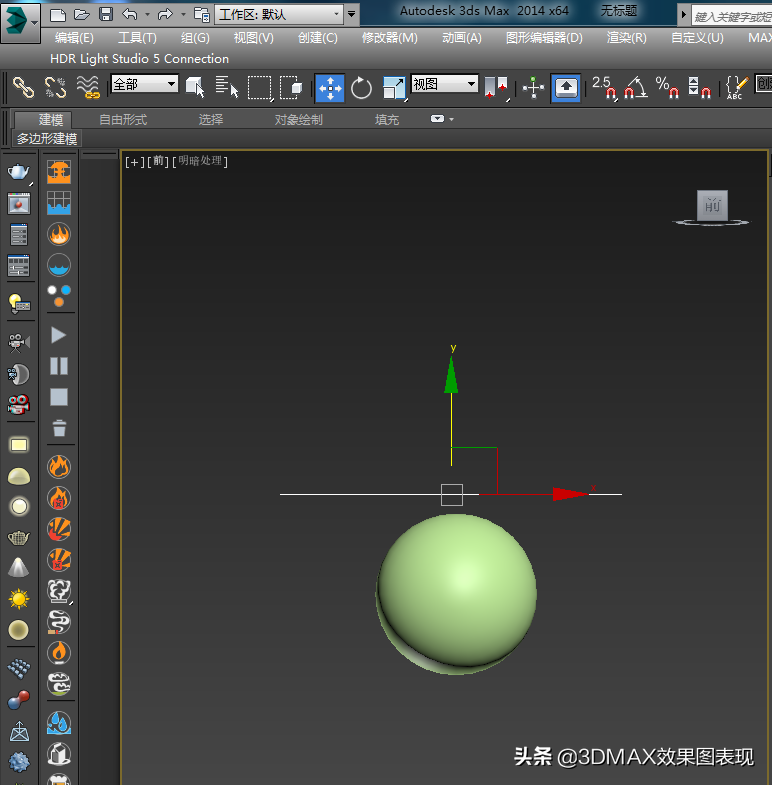Photoshop高清人像保留细节并美化处理(photoshop怎么处理人像)优质
作者美化图片的思路非常不错。首先用液化工具把脸型等处理完美;然后用修复画笔配合图章工具消除脸部大的瑕疵;再用双曲线或中性灰等保细节磨皮;最后润色局部添加装饰元素即可。原图
最终效果
1。先对模特进行适当的液化。在液化的时候呢 希望大家看的仔细一些。每一个部位都要看好。大到脸型。小到瞳孔。大家有时间真的可以多研究一下液化。真的很重要。我修图的第一步往往都是先液化。不液化到一定程度是不会继续往下进行的。所以液化这一步一定要严格把关。
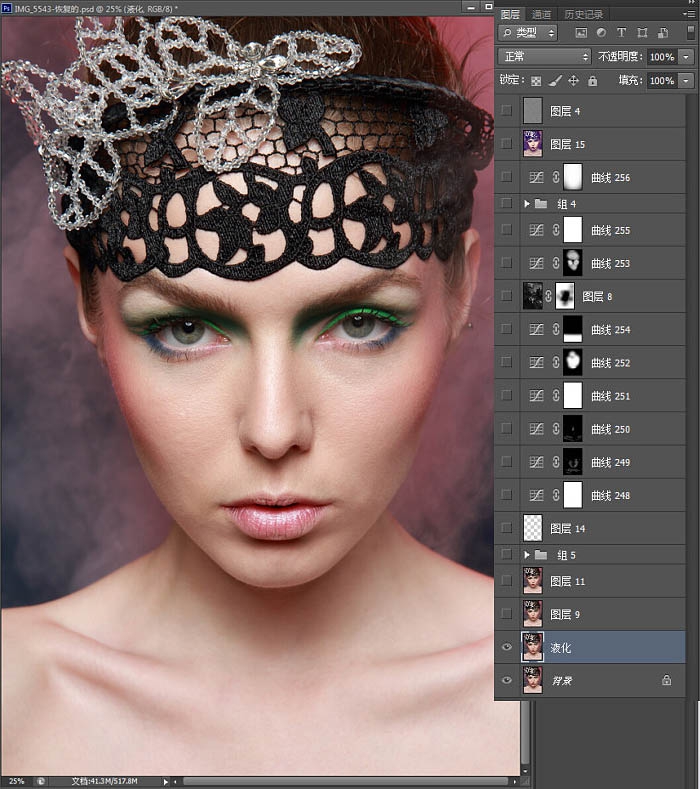
2。利用修复画笔进行对脸部皮肤的大体修饰。这里还包括鼻子两侧的小白点。沉住气耐住性子慢慢修吧。既然说到这个工具了 顺便说一下硬度0或者100 都无所谓 我个人一直都用100的。
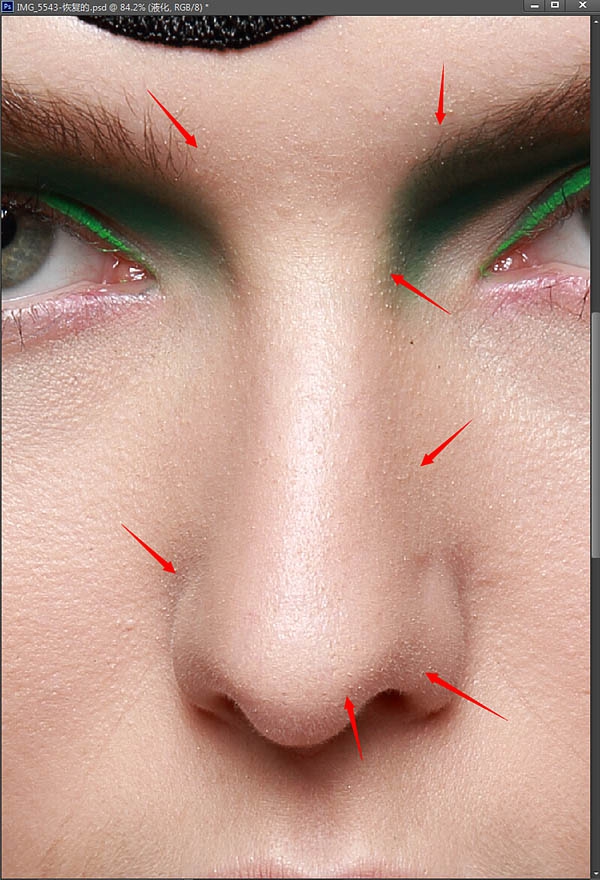
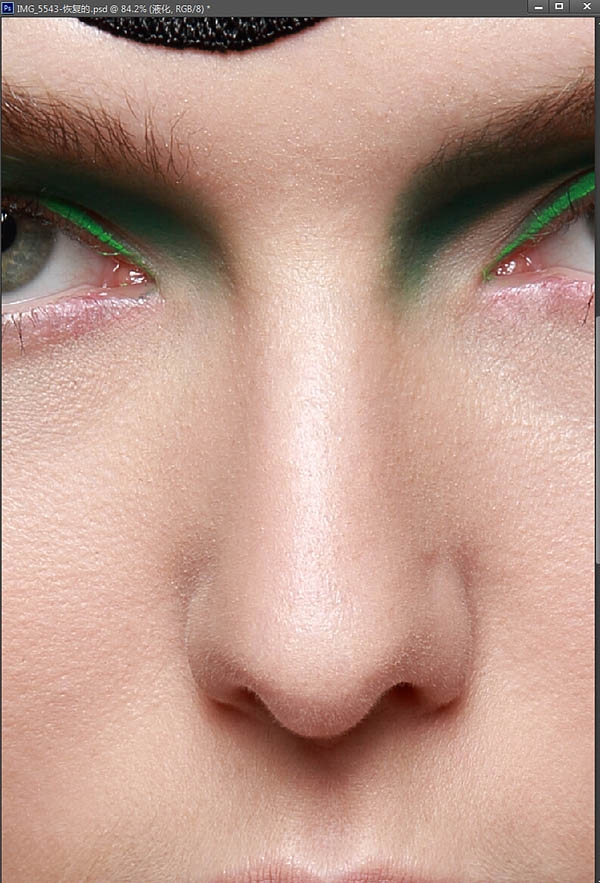
3。继续往下进行。这一步就是万能的仿制图章工具。摩擦摩擦。。图章工具的最高境界就是拿图章当画笔用。亲爱的粉丝们好好去琢磨一下吧。
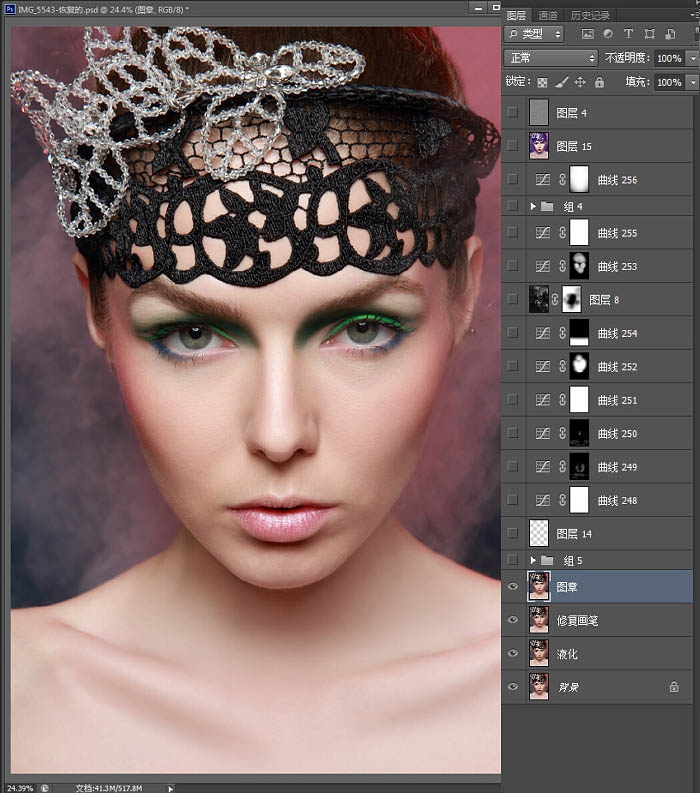
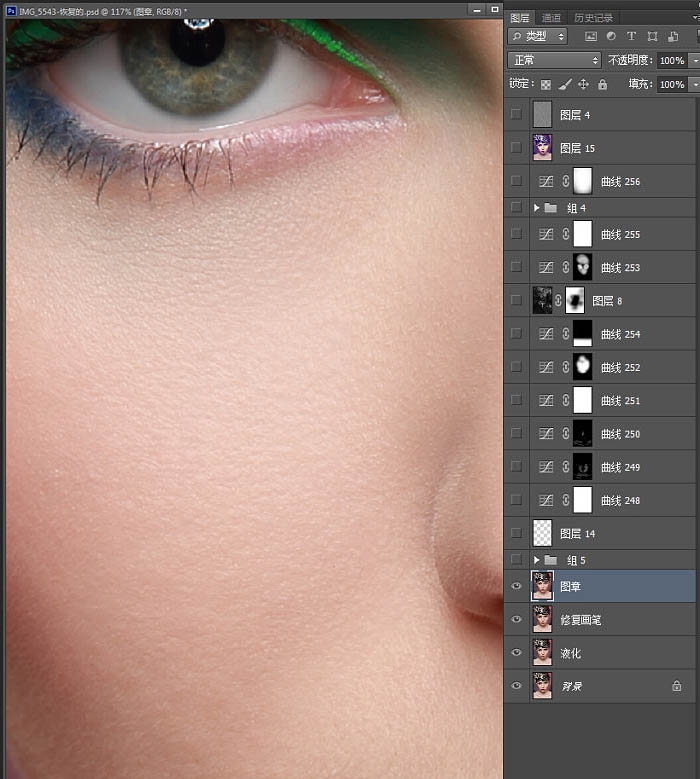
4。到了这一步就该发挥明暗修图的技法了。曲线修图。我是一个怀旧的人。我刚接触修图那会还没有中性灰这个词。我的方法比较。。。。但是个人还是蛮喜欢用的。(OK 这个地方需要跟我的粉丝们说一声 要看整体。切记 要看整体。好好琢磨一下这句话。我跟我的每个学生都会说。如果你能理解这句话相信你一定在技术上有一个很大的进步。)。
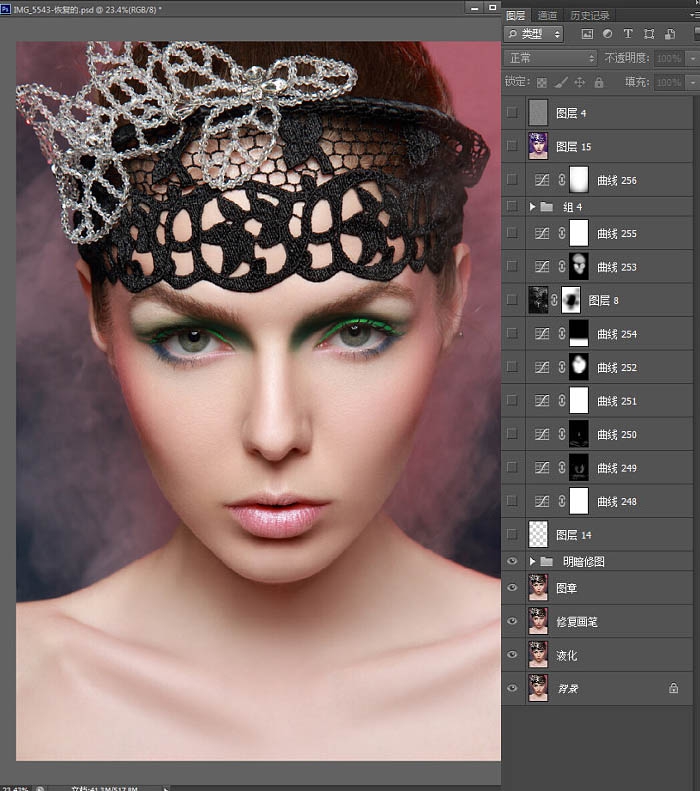
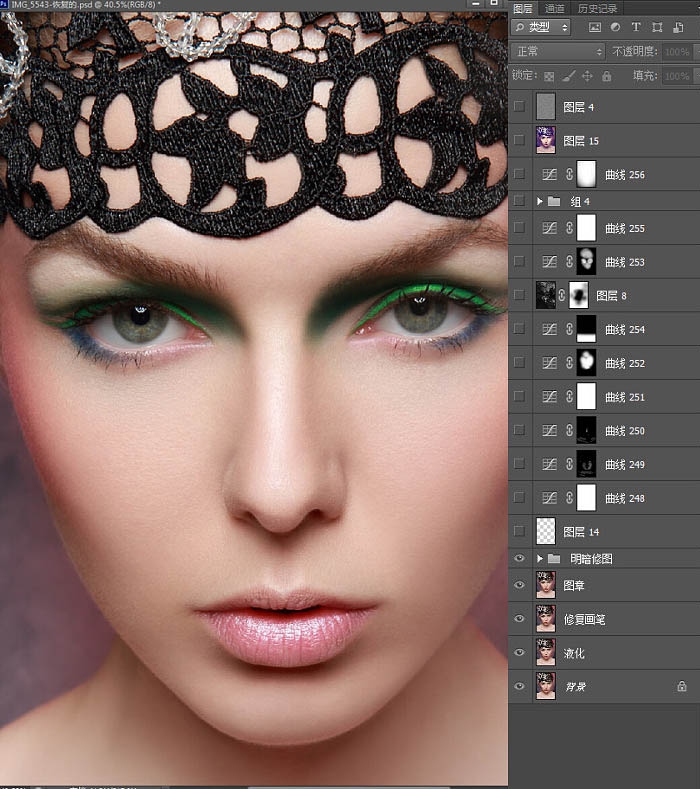
5。到了第五步我们就开始进入调色的前期控制了。这里有明暗的检查。光影的绘画。对比度的控制。 明暗的检查呢就是说选择一个比较适合本图的明亮度。其他的我就不多说了。大家应该都懂得。
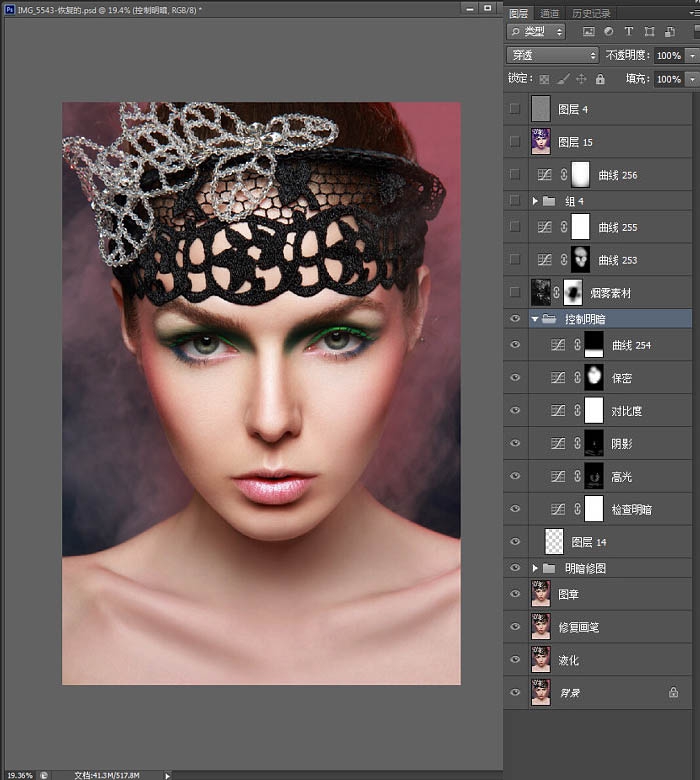
6。那么调色的前期工作我们已经做完了。下面开始进入上色阶段。对于颜色的选择。是按照另外几张的妆容来定色调。因为是一组片子颜色当然也不能相差很远。又加上拍这组片的时候有放烟。。但是这个烟雾都在后面。这里找了点烟雾素材让烟跑到前面来。接下来大概的想法就是让画面看上去梦幻点偏深蓝色点。
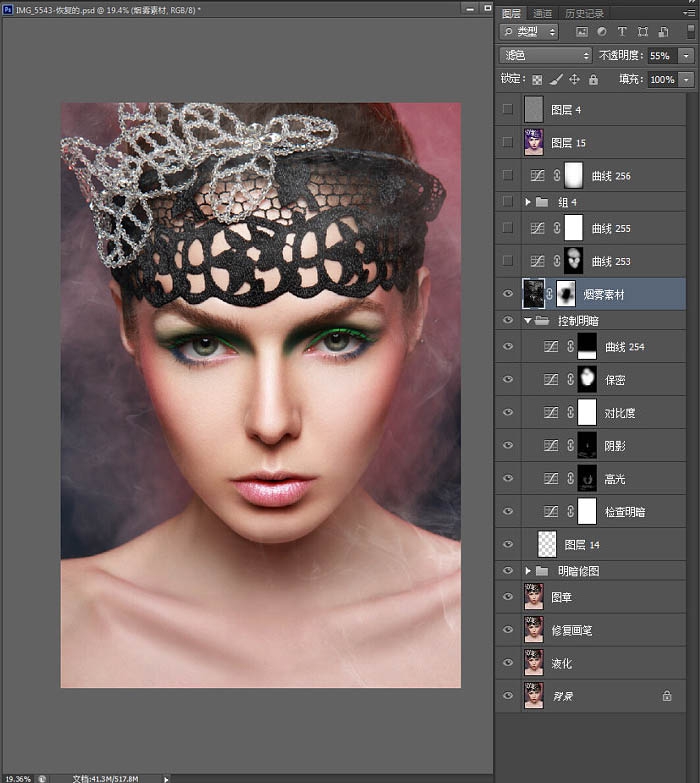
7。调色这个组的颜色参数我就不给大家截图了。相信你们看了参数也不会有什么太大的用处。这里我可以告诉大家在调色的时候2个注意事项。第一个就是调色一定要稳。什么是“稳”就是说每用一个调色工具的颜色参数一定要控制。尽可能的少调。当然有时候为了出颜色可能要调的多一点。第二个注意事项就是调完颜色;学着把所有颜色图层关闭后再一个一个点看。来看哪个图层对你的颜色影响最大。那么那个图层的颜色一定要适当的减少点。以上的注意事项也是我平时调色时候对自己的要求。希望大家可以用来借鉴。
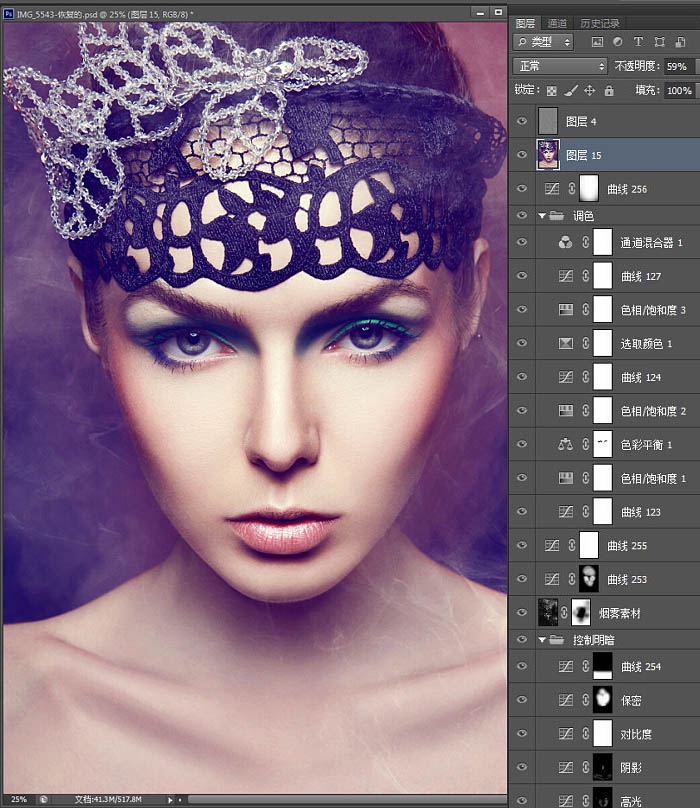
最后盖印锐化。完成最终效果:
更多精选教程文章推荐
以上是由资深渲染大师 小渲 整理编辑的,如果觉得对你有帮助,可以收藏或分享给身边的人
本文地址:http://www.hszkedu.com/41068.html ,转载请注明来源:云渲染教程网
友情提示:本站内容均为网友发布,并不代表本站立场,如果本站的信息无意侵犯了您的版权,请联系我们及时处理,分享目的仅供大家学习与参考,不代表云渲染农场的立场!